Ανακτήστε τα χαμένα / διαγραμμένα δεδομένα από υπολογιστή, σκληρό δίσκο, μονάδα flash, κάρτα μνήμης, ψηφιακή φωτογραφική μηχανή και πολλά άλλα.
Σφάλμα Η/Υ δεν ξεκίνησε σωστά: Αιτίες και λύσεις
 Ενημερώθηκε από Λίζα Οου / 25 Μαρτίου 2022 09:20
Ενημερώθηκε από Λίζα Οου / 25 Μαρτίου 2022 09:20Η πλειοψηφία του κοινού του Διαδικτύου χρησιμοποιεί τους προσωπικούς του υπολογιστές για να περιηγηθεί σε ιστοσελίδες, να αλληλεπιδράσει με φίλους, να παρακολουθήσει ταινίες, να παίξει παιχνίδια και πολλά άλλα. Οι υπολογιστές επιτρέπουν επίσης στους ανθρώπους να κάνουν και να ολοκληρώσουν τις εργασίες τους αποτελεσματικά. Ωστόσο, υπάρχουν ορισμένες περιπτώσεις που οι άνθρωποι δεν μπορούν να αποφύγουν κατά τη χρήση του υπολογιστή τους. Ένα από τα πιο συνηθισμένα προβλήματα είναι όταν ανοίγουν τους υπολογιστές τους λέγοντας: "Ο υπολογιστής σας δεν ξεκίνησε σωστά". Αλλά, μην πανικοβληθείτε όταν αντιμετωπίζετε τέτοιου είδους καταστάσεις. Αντίθετα, μάθετε τους λόγους και τους τρόπους για να διορθώσετε αυτού του είδους το σφάλμα. Ευτυχώς που βρίσκεσαι σε αυτήν την ανάρτηση. Συνεχίστε να διαβάζετε μέχρι να δείτε αυτό που ψάχνετε.
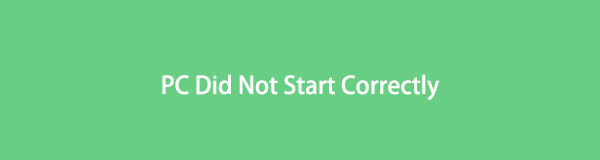

Λίστα οδηγών
Μέρος 1. Γιατί ο υπολογιστής σας δεν μπορούσε να ξεκινήσει σωστά
Αυτόματη επισκευή, ο υπολογιστής σας δεν ξεκίνησε σωστά: μια μορφή προτροπής σφάλματος σε υπολογιστές. Όταν συμβεί αυτό, οι χρήστες ενδέχεται να μην μπορούν να εκκινήσουν πλήρως τον υπολογιστή τους. Το χειρότερο είναι ότι δεν μπορούν επίσης να έχουν πρόσβαση στα δεδομένα τους από τους υπολογιστές τους. Και υπάρχουν πολλές αιτίες που μπορούν να προκαλέσουν αυτό το σφάλμα. Δείτε τις παρακάτω αιτίες.
- Απότομη διακοπή ρεύματος
- Πρόσφατη αλλαγή υλικού
- Αναβάθμιση λειτουργικού συστήματος υπολογιστή
- Καταστροφή συστήματος αρχείων
- Κατεστραμμένα αρχεία MBR ή BCD
- Νέα εγκατεστημένα λογισμικά ή προγράμματα οδήγησης
FoneLab Data Retriever - ανακτήστε τα χαμένα / διαγραμμένα δεδομένα από τον υπολογιστή, το σκληρό δίσκο, τη μονάδα flash, την κάρτα μνήμης, την ψηφιακή φωτογραφική μηχανή και πολλά άλλα.
- Ανάκτηση φωτογραφιών, βίντεο, επαφών, WhatsApp και άλλων δεδομένων με ευκολία.
- Προεπισκόπηση δεδομένων πριν από την ανάκτηση.
Αυτές είναι μόνο μερικές από τις πιθανές αιτίες για τις οποίες υπάρχει ένα μήνυμα "Ο υπολογιστής σας δεν ξεκίνησε σωστά". Εάν αντιμετωπίσατε αυτό το σφάλμα για πρώτη φορά, μπορείτε να δοκιμάσετε να επανεκκινήσετε τον υπολογιστή σας ως συνήθως και να δείτε εάν αυτό το μήνυμα εμφανίζεται ξανά. Δοκιμάστε τις λύσεις που παραθέτουμε στα ακόλουθα μέρη, εάν το μήνυμα εμφανιστεί ξανά.
Μέρος 2. Πώς να διορθώσετε τον υπολογιστή δεν ξεκίνησε σωστά
Όταν ο υπολογιστής δεν ξεκινά σωστά, μην πανικοβάλλεστε ή ανησυχείτε. Υπάρχουν 4 μέθοδοι που μπορείτε να εκτελέσετε για να σας βοηθήσουν να διορθώσετε το πρόβλημα. Και αν ο υπολογιστής σας δεν κάνει επανεκκίνηση για να κάνει διαφορές, εφαρμόστε τις παρακάτω λύσεις για τη διάγνωση του υπολογιστή σας.
Μέθοδος 1. Εκκινήστε το αρχείο συστήματος μέσω της γραμμής εντολών
Ο Έλεγχος αρχείων συστήματος σάς επιτρέπει να επιδιορθώνετε κατεστραμμένα αρχεία συστήματος στον υπολογιστή σας. Στα Windows, πρέπει να εκτελέσετε τη γραμμή εντολών και μπορείτε να ξεκινήσετε να κάνετε έναν έλεγχο συστήματος αρχείων. Δείτε πώς μπορείτε να το κάνετε.
Βήμα 1Στα Windows, εκτελέστε το γραμμή εντολών. Για να το κάνετε αυτό, πατήστε το Πλήκτρο Windows κουμπί και τύπος γραμμή εντολώνκαι κάντε δεξί κλικ για να επιλέξετε το Εκτέλεση ως διαχειριστής επιλογή.
Βήμα 2Στη συνέχεια, πληκτρολογήστε sfc / scannow και πατήστε το εισάγετε κλειδί. Τοποθετήστε μια μονάδα εκκίνησης στον υπολογιστή σας.
Βήμα 3Στη συνέχεια, επιλέξτε τη γλώσσα σας σύμφωνα με τις προτιμήσεις σας και κάντε κλικ στο Επόμενο κουμπί. Στη συνέχεια, κάντε κλικ στο Επιδιόρθωση του υπολογιστή σας στην κάτω δεξιά γωνία του παραθύρου.
Βήμα 4Μετά από αυτό, επιλέξτε Αντιμετώπιση προβλημάτων σύμφωνα με το Επιλέξτε μια επιλογή ενότητα προς επαναφέρετε τον υπολογιστή σας ή να δείτε προχωρημένες επιλογές. Στη συνέχεια, επιλέξτε Γραμμή εντολών.
Βήμα 5Στη συνέχεια, πληκτρολογήστε sfc / scannow και χτύπησε εισάγετε, και θα επαναλάβει το Έλεγχος αρχείων συστήματος. Στη συνέχεια, πληκτρολογήστε exit και πατήστε το εισάγετε κλειδί. Τέλος, επανεκκινήστε τον υπολογιστή σας.
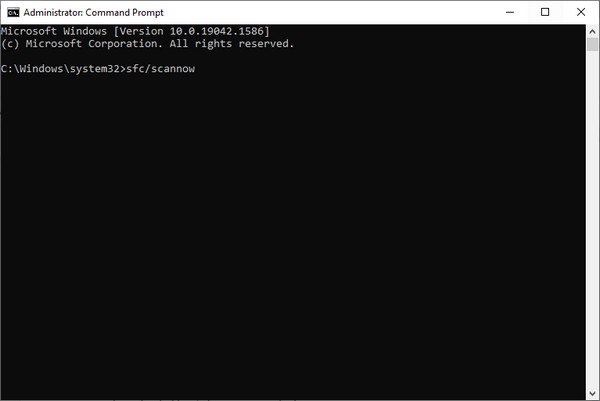
Μέθοδος 2. Κάντε μια επαναφορά συστήματος
Ένας λόγος που ο υπολογιστής σας δεν ξεκίνησε σωστά είναι επειδή ένα εργαλείο τρίτου κατασκευαστή ή πρόσφατο υλικό αλλάζει ή αναβαθμίζει το σύστημά του. Με αυτό, εκτελέστε την Επαναφορά Συστήματος για να επαναφέρετε το σύστημά σας όπου και πότε δεν παρουσιάστηκε το πρόβλημα.
Βήμα 1Πρώτα, κάντε κλικ στην κραυγή σφάλματος του υπολογιστή σας Επιλογές για προχωρημένους.
Βήμα 2Στη συνέχεια, επιλέξτε Επαναφορά συστήματος από τις επιλογές.
Βήμα 3Στη συνέχεια, επιλέξτε ένα λειτουργικό σύστημα προορισμού. Τέλος, ακολουθήστε τις οδηγίες που εμφανίζονται στην οθόνη για να επαναφέρετε το λειτουργικό σύστημα. Ορίστε το!
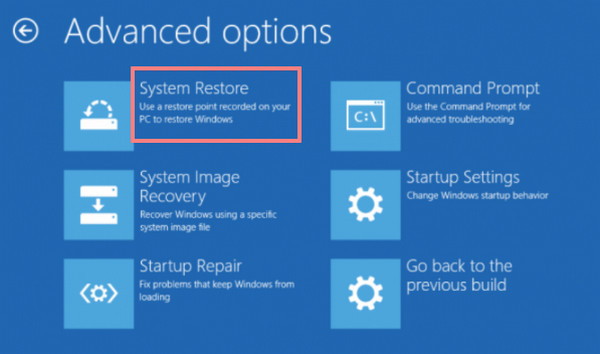
FoneLab Data Retriever - ανακτήστε τα χαμένα / διαγραμμένα δεδομένα από τον υπολογιστή, το σκληρό δίσκο, τη μονάδα flash, την κάρτα μνήμης, την ψηφιακή φωτογραφική μηχανή και πολλά άλλα.
- Ανάκτηση φωτογραφιών, βίντεο, επαφών, WhatsApp και άλλων δεδομένων με ευκολία.
- Προεπισκόπηση δεδομένων πριν από την ανάκτηση.
Μέθοδος 3. Εκτελέστε το Startup Repair
Μια άλλη μέθοδος επιδιόρθωσης του υπολογιστή σας δεν ξεκίνησε σωστά, δοκιμάστε να εκτελέσετε το εργαλείο επιδιόρθωσης εκκίνησης. Για να το κάνετε, κάντε κλικ στο Advanced Options > Startup Repair. Και συνδεθείτε στον λογαριασμό χρήστη σας και περιμένετε να ολοκληρωθεί η διαδικασία. Τέλος, επανεκκινήστε τον υπολογιστή σας και δείτε αν λειτουργεί. Εάν όχι, δοκιμάστε να κάνετε την παρακάτω μέθοδο.
Μέθοδος 4. Διαγράψτε νέο λογισμικό ή προγράμματα οδήγησης
Κατά την εγκατάσταση νέου λογισμικού ή προγραμμάτων οδήγησης, υποτίθεται ότι εκκινείτε τον υπολογιστή σας σε ασφαλή λειτουργία. Το λογισμικό ή τα προγράμματα οδήγησης που εισήχθη πρόσφατα θα μπορούσε να είναι ο κύριος ένοχος γιατί ο υπολογιστής σας δεν ξεκίνησε σωστά, εάν ο υπολογιστής σας μπορεί να εκκινηθεί σε ασφαλή λειτουργία. Και έτσι, εάν ο υπολογιστής σας λειτουργεί ως συνήθως σε ασφαλή λειτουργία, ο καλύτερος τρόπος για να επιλύσετε το σφάλμα είναι να απεγκαταστήσετε αυτά τα προγράμματα οδήγησης ή το λογισμικό. Δείτε πώς στα παρακάτω βήματα.
Βήμα 1Πρώτα πρώτα, τοποθετήστε τη μονάδα εκκίνησης στον υπολογιστή σας και εκκινήστε από αυτήν.
Βήμα 2Στη συνέχεια, επιλέξτε τις προτιμήσεις γλώσσας και επιλέξτε το Επόμενο κουμπί.
Βήμα 3Μετά από αυτό, κάντε κλικ στο κουμπί Επιδιόρθωση του υπολογιστή σας > Αντιμετώπιση προβλημάτων > Προηγμένη επιλογές.
Βήμα 4Στη συνέχεια, κάντε κλικ στο Startup Settings επιλογή και επανεκκίνηση.
Βήμα 5Τέλος, πατήστε το F4 κλειδί για την εκκίνηση του υπολογιστή σας Safe Mode.
Βήμα 6Κάντε δεξί κλικ στο πρόγραμμα ή μεταβείτε στο ρυθμίσεις > Αιτήσεις > Εφαρμογές και λειτουργίες για να απεγκαταστήσετε τις εφαρμογές. Αυτό είναι!
Αυτές είναι οι λύσεις που μπορείτε να εκτελέσετε για να λύσετε το πρόβλημά σας. Εάν κανένα από αυτά δεν λειτούργησε για το σφάλμα, μπορείτε να πάτε στο συνεργείο επισκευής για να διαγνώσετε το πρόβλημα με τον υπολογιστή σας.
Είστε σε μια κατάσταση όπου χάσατε ξαφνικά και κατά λάθος διαγράψατε δεδομένα από τον υπολογιστή σας μετά από τα προαναφερθέντα ζητήματα; Σας προτείνουμε ειλικρινά να χρησιμοποιήσετε το FoneLab Data Retriever για να ανακτήσετε τα βασικά αρχεία σας από τον υπολογιστή σας.
Μέρος 3. Πώς να ανακτήσετε δεδομένα από υπολογιστή με το FoneLab Data Retriever
Έχετε διαγράψει τα σημαντικά αρχεία που αποθηκεύσατε στον υπολογιστή σας και δεν ξέρατε πώς να τα ανακτήσετε; Μην ανησυχείς. FoneLab Data Retriever μπορεί να σας βοηθήσει να ανακτήσετε τα αρχεία. Με ένα ευέλικτο και επαγγελματικό εργαλείο όπως αυτό, μπορείτε να ανακτήσετε αρχεία όπως φωτογραφίες, βίντεο, έγγραφα, email και άλλα που έχουν διαγραφεί και χαθεί. Επιπλέον, η ανάκτηση αυτών των αρχείων δεν θα αποθηκεύσει ή θα αλλάξει τα δεδομένα στην πρωτογενή έκδοση του αρχείου σας.
Επί πλέον? Είναι διαθέσιμο τόσο για Mac όσο και για Windows, επομένως δεν χρειάζεται να ανησυχείτε εάν χρησιμοποιείτε κάποιο από τα δύο. Εάν έχετε αρχεία από τον υπολογιστή σας που θέλετε να ανακτήσετε, εδώ είναι ο πλήρης οδηγός χρησιμοποιώντας το FoneLab Data Retriever.
FoneLab Data Retriever - ανακτήστε τα χαμένα / διαγραμμένα δεδομένα από τον υπολογιστή, το σκληρό δίσκο, τη μονάδα flash, την κάρτα μνήμης, την ψηφιακή φωτογραφική μηχανή και πολλά άλλα.
- Ανάκτηση φωτογραφιών, βίντεο, επαφών, WhatsApp και άλλων δεδομένων με ευκολία.
- Προεπισκόπηση δεδομένων πριν από την ανάκτηση.
Βήματα σχετικά με τον τρόπο ανάκτησης δεδομένων από υπολογιστή με FoneLab Data Retriever:
Βήμα 1Πρώτα και κύρια, κατεβάστε και εγκαταστήστε το εργαλείο στον υπολογιστή σας. Ακολουθήστε τη διαδικασία εγκατάστασης και, στη συνέχεια, εκκινήστε την για να ανακτήσετε το αρχείο που χάσατε.
Βήμα 2Στην κύρια διεπαφή, τοποθετήστε ένα σημάδι επιλογής στον τύπο αρχείου που θέλετε να ανακτήσετε στην κύρια διεπαφή και επιλέξτε το σάρωση κουμπί στο κάτω μέρος. Εάν δεν μπορείτε να βρείτε τα δεδομένα που θέλετε να ανακτήσετε, δοκιμάστε το Βαθιά σάρωση χαρακτηριστικό.
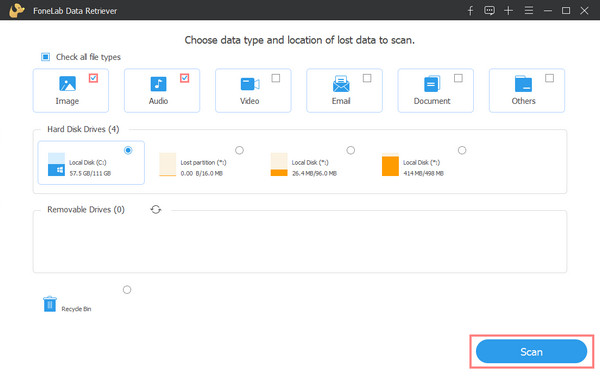
Βήμα 3Μετά από αυτό, ξεκινήστε να επιλέγετε τα αρχεία που θέλετε να ανακτήσετε κάνοντας κλικ στο πλαίσιο δίπλα στο όνομα του αρχείου για να το ελέγξετε.

Βήμα 4Σε αυτό το τελευταίο σημείο, κάντε κλικ στο Ανάκτηση κουμπί για να ξεκινήσει η ανάκτηση των αρχείων σας. Και τέλος!

Όλα αυτά αφορούν το FoneLab Data Retriever για την ανάκτηση των δεδομένων σας από τον υπολογιστή σας. Το ενδιαφέρον μέρος είναι ότι μπορείτε να χρησιμοποιήσετε αυτό το εργαλείο ακόμα κι αν είστε αρχάριοι. Γι' αυτό συνιστούμε ανεπιφύλακτα αυτό το πρόγραμμα.
Μέρος 4. Συχνές ερωτήσεις σχετικά με τον υπολογιστή δεν ξεκίνησε σωστά
1. Πόσος χρόνος χρειάζεται για τη διάγνωση του υπολογιστή σας με Επιδιόρθωση εκκίνησης;
Αφού επιλέξετε το Startup Repair, θα κάνει διάγνωση και χρειάζεται χρόνος. Εξαρτάται επίσης από το εάν υπάρχουν ανοιχτές εφαρμογές ή όχι πριν από τη διαδικασία επισκευής. Εάν χρησιμοποιήσατε μια εξωτερική συσκευή για την εκκίνηση του υπολογιστή σας, συνήθως χρειάζονται 1 ή 2 ώρες για να ολοκληρωθεί. 3 ώρες μπορεί να είναι ο μέγιστος χρόνος.
2. Η Επαναφορά Συστήματος θα διαγράψει όλα τα δεδομένα μου από τον υπολογιστή μου;
Φυσικά και όχι. Η Επαναφορά Συστήματος επαναφέρει μόνο τις ρυθμίσεις και τα αρχεία του συστήματος. Και δεν θα επηρεάσει κανένα από τα δεδομένα σας από τον υπολογιστή σας. Δεν υπάρχει τίποτα να ανησυχείτε για την επιλογή της Επαναφοράς Συστήματος από τις Προηγμένες Επιλογές.
Συμπέρασμα
Ακολουθούν οι 4 λύσεις για τη διόρθωση του σφάλματος "Αυτόματη επισκευή, ο υπολογιστής σας δεν ξεκίνησε σωστά". Καθώς και η καλύτερη μέθοδος για να ανακτήσετε τα διαγραμμένα και χαμένα αρχεία σας FoneLab Data Retriever. Ελπίζουμε ότι σας βοηθήσαμε με τα προβλήματά σας και θα θέλαμε επίσης να ακούσουμε νέα σας. Απλώς γράψτε κάτω από τυχόν σχόλια.
FoneLab Data Retriever - ανακτήστε τα χαμένα / διαγραμμένα δεδομένα από τον υπολογιστή, το σκληρό δίσκο, τη μονάδα flash, την κάρτα μνήμης, την ψηφιακή φωτογραφική μηχανή και πολλά άλλα.
- Ανάκτηση φωτογραφιών, βίντεο, επαφών, WhatsApp και άλλων δεδομένων με ευκολία.
- Προεπισκόπηση δεδομένων πριν από την ανάκτηση.
